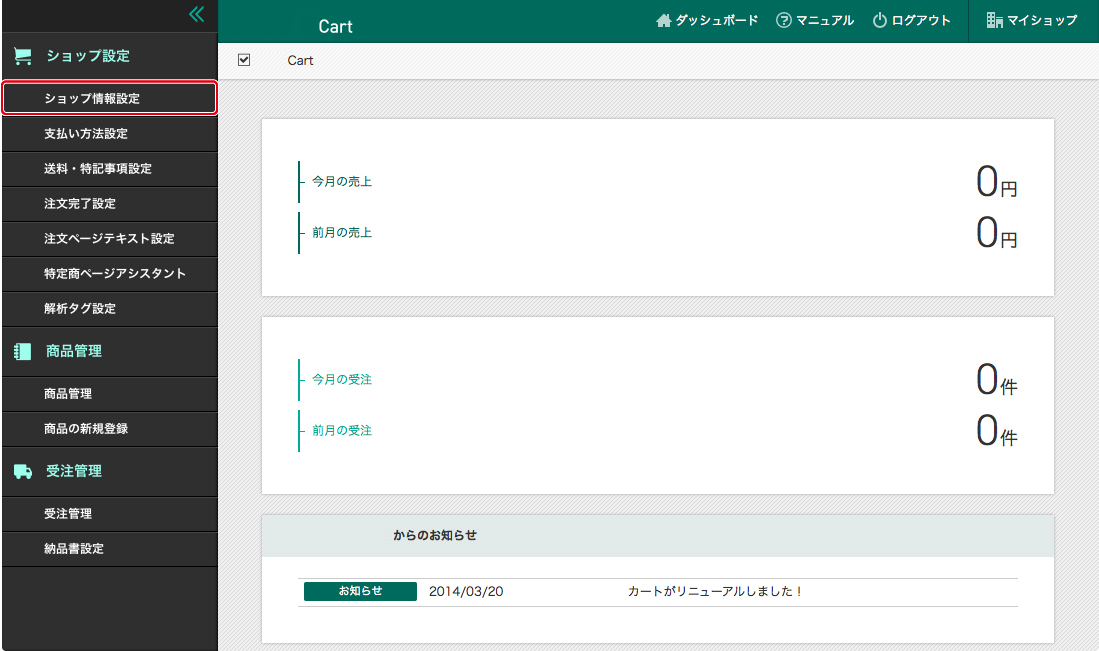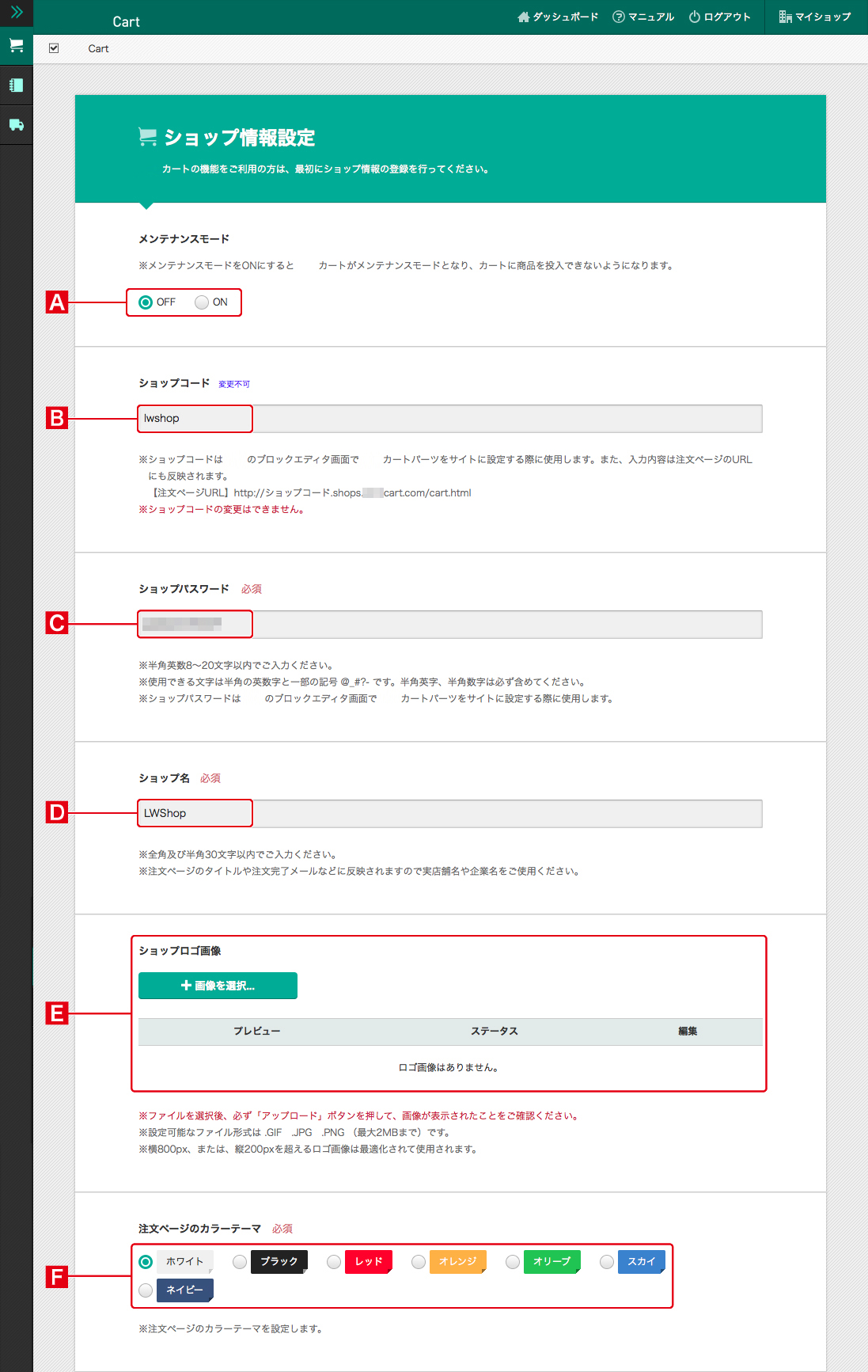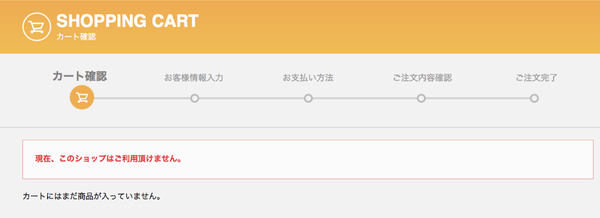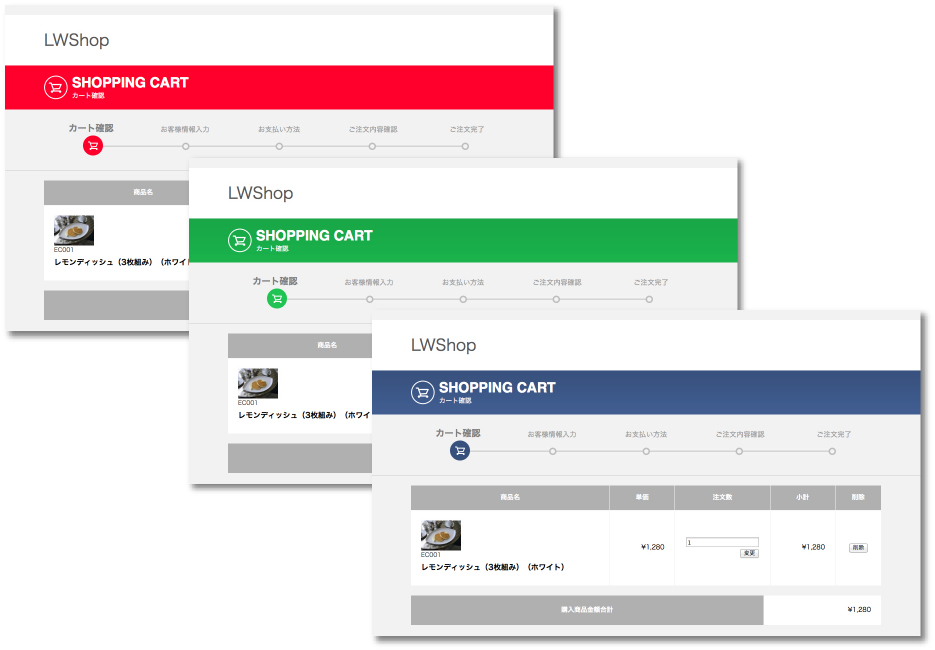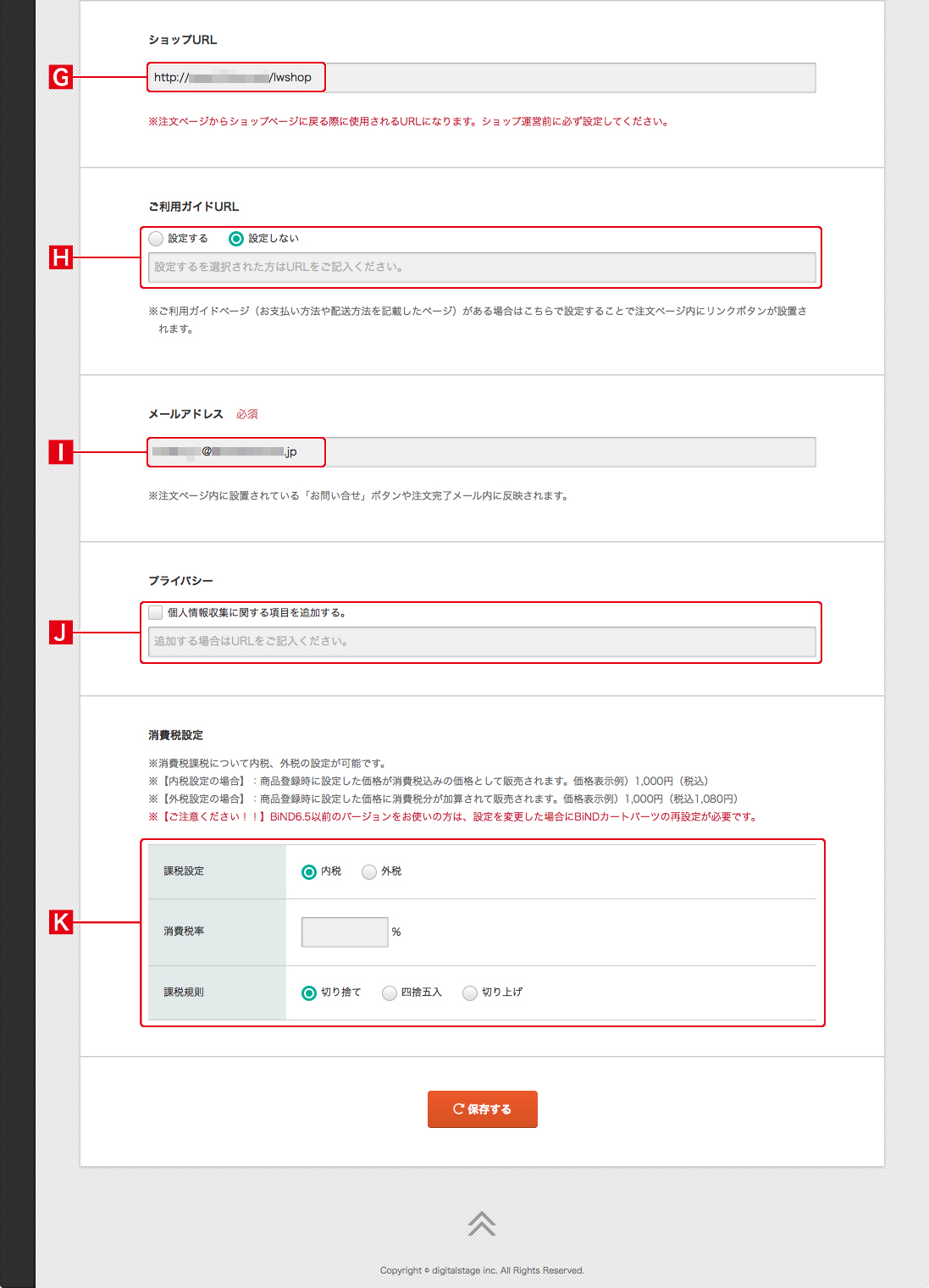「ショップ情報設定」では、ショップ名や注文画面のデザイン、消費税などの基本情報を設定します。
ショップ情報設定を表示する
サイドメニューを展開して〈ショップ情報設定〉をクリックします。
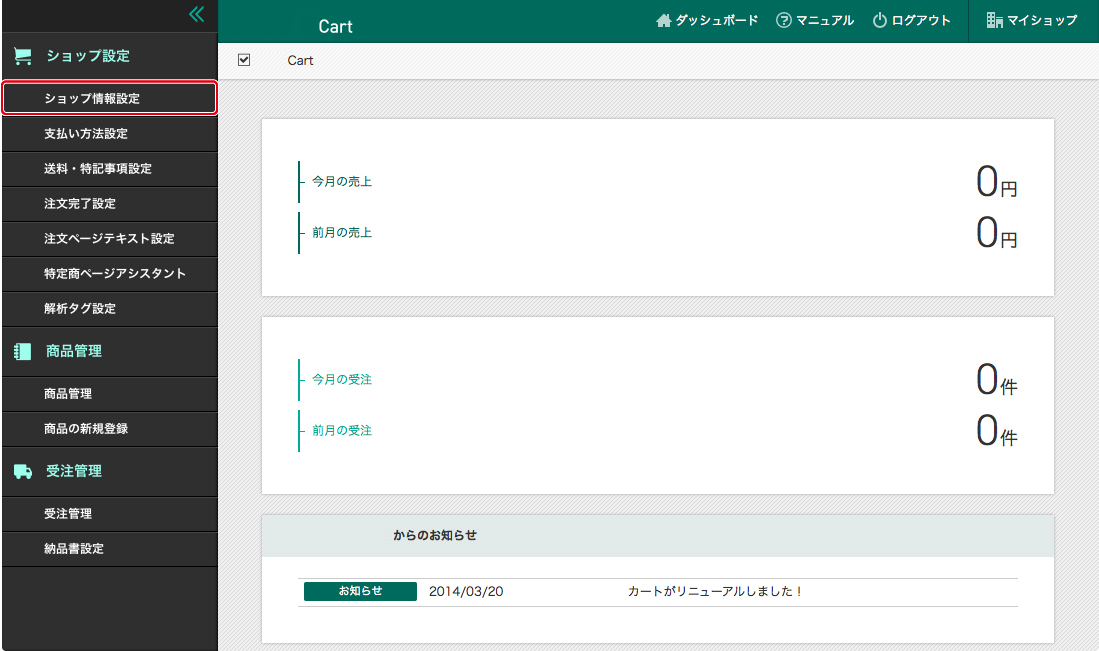
各ショップ情報を設定する
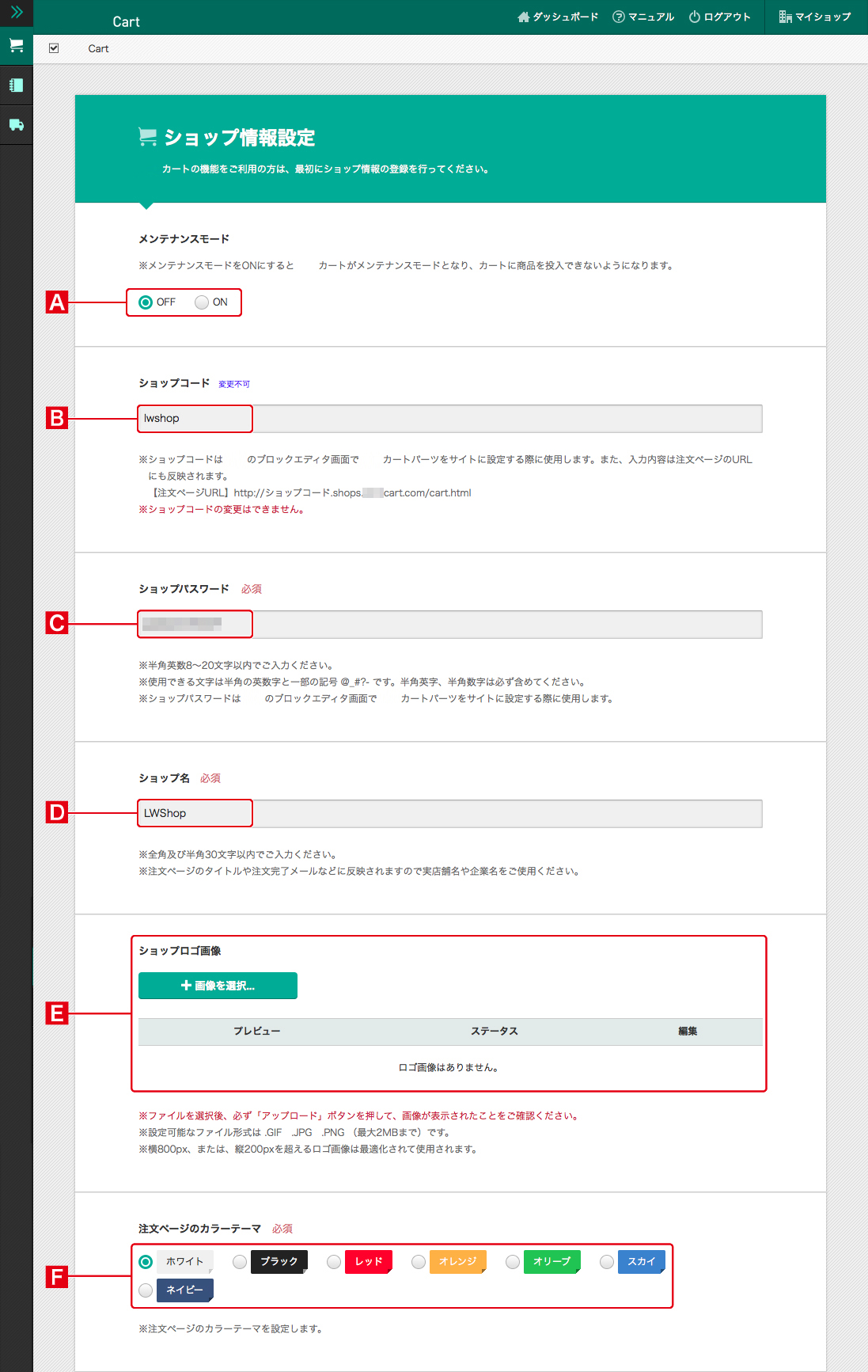
メンテナンスモード
サイトの大幅リニューアル時など、一時的に商品購入を止めたい場合は、メンテナンスモードを〈ON〉にします。メンテナンスモードになっている場合、ショッピングカートの注文画面では商品購入ができない状態になります。
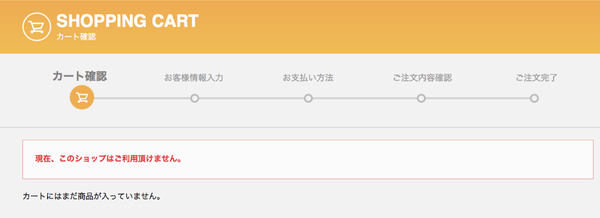
ショップコード
ショップコードは一度設定すると後から変更できません。
注文ページのURLにも使用されるため、慎重に設定してください。
注文ページ(ショッピングカート)のURLは以下のようになります。
http://〇〇〇.shops.bindcart.com/cart.html
※〇〇〇の部分に、ショップコードが入ります。
※独自ドメインの使用やURLの指定はできません。
パスワード
パスワードを確認・変更します。ショップコードとパスワードは、カートパーツを配置する際に必要となります。詳しくはこちらを参照してください。
ショップ名
ショップ名を確認・変更します。
ショップロゴ画像
注文ページに表示されるロゴ画像を設定します。ロゴ画像を設定する場合は〈画像を選択〉をクリックしてファイルを選び、〈アップロード〉をクリックします。800×200pxより大きい場合、自動的に縮小されます。
注文ページのカラーテーマ
注文ページのカラーを選択します。
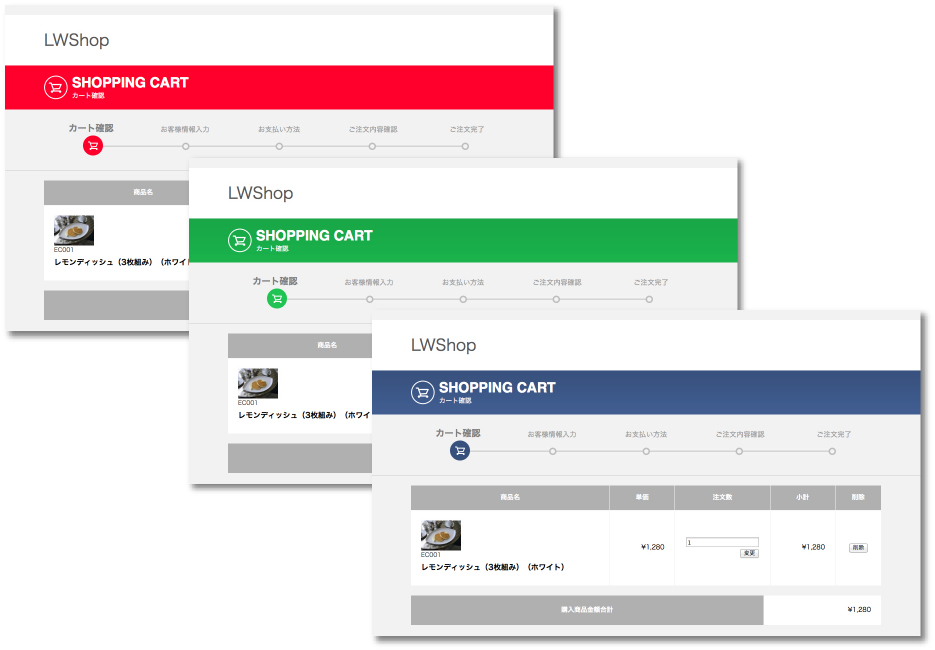
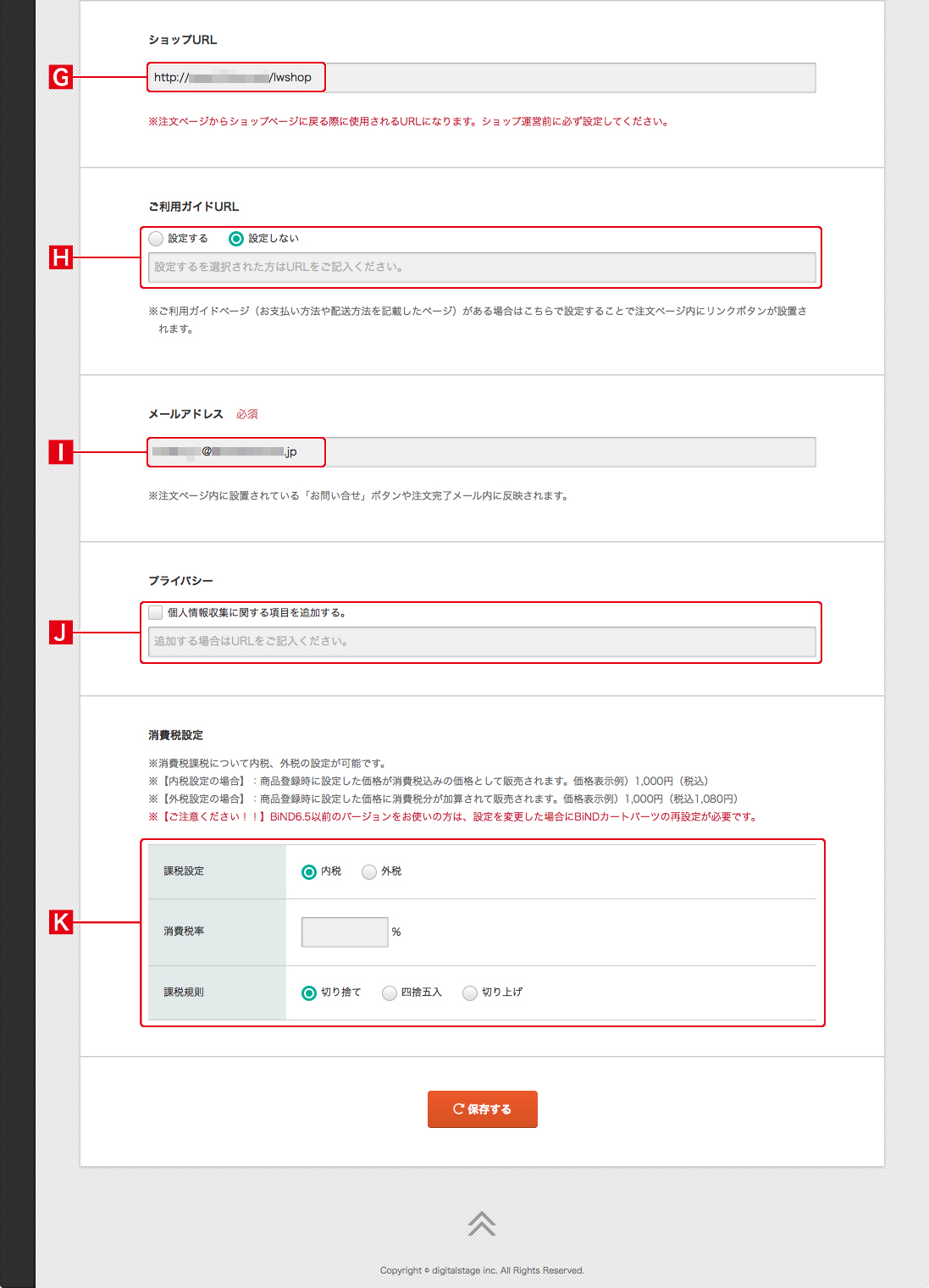
ショップURL
注文ページからショップサイトに戻る際に利用するURLです。
ご利用ガイドURL
購入方法などを解説したページを用意している場合、〈設定する〉を選択して下のボックスに解説ページのURLを入力します。
メールアドレス
問い合わせや注文完了時に送るメールで使用するメールアドレスを入力します。
プライバシー
個人情報収集に関する同意を求めるチェックボックスを設置します。
URL欄には、個人情報取得に関する説明ページへのリンク先を設定します。
消費税設定
消費税が内税か外税か、税率は何パーセントかなどを設定します。
【2019年10月増税後の消費税設定について】
2019年10月の増税以降、消費税は10%となりますが食品類は据え置き(8%)のまま、軽減税率が適用されます。
現状、商品ごとの税率を変更する機能はございませんので、1つのショップの取り扱い商品に「軽減税率に当てはまる商品」、「標準税率に当てはまる商品」がある場合、内税で設定をご利用いただきますようお願いいたします。